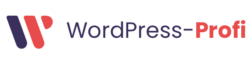Das Wichtigste im Überblick
Die reibungslose Funktion der Webseite ist für die meisten Unternehmen und Selbstständigen überlebenswichtig. Deswegen ist es bedeutsam, regelmäßig ein WordPress-Backup zu erstellen, damit im Schadensfall, zum Beispiel nach einem Hacker-Angriff, schnell auf eine funktionsfähige aktuelle Version der Seite zurückgegriffen werden kann. Ein Backup lässt sich mithilfe von Plugins, über den Hosting-Anbieter oder über einen externen Dienstleister wie WordPress-Profi erstellen. Mit etwas Knowhow kannst Du ein WordPress-Backup zudem auch manuell erstellen.
Darum ist ein regelmäßiges WordPress-Backup unverzichtbar
Was uns wichtig ist, das sollten wir schützen. Das gilt im Privaten genauso wie im Geschäftlichen. Deine Webseite ist ein wichtiges Aushängeschild Deines Unternehmens und Anlaufpunkt für Kunden und Interessenten. Bricht sie zusammen, zum Beispiel durch Malware oder einen Hacker-Angriff, ist der Ärger groß. Schließlich ist eine WordPress-Seite ein komplexes Gefüge aus Dateien, Themes, Plugins und nutzerbasierten Inhalten. Es ist mit viel Aufwand und Kosten verbunden, die Seite wieder annähernd so wie zuvor herzustellen. Deswegen solltest Du unbedingt regelmäßig ein WordPress-Backup erstellen, um die WordPress-Daten zu sichern und Deine Seite im Falle des Falles schnell und einfach wiederherzustellen. Mit einer aktuellen Backup-Datei in der Hinterhand kannst Du dann einfach wieder die unbeschädigte Version Deiner Seite auflegen. Für die Datensicherung bei WordPress gibt es verschiedene Möglichkeiten – wir zeigen Dir nachfolgend, wie Du dafür vorgehen kannst.
Sollte ich die Datenbank oder die Dateien sichern?
Vielen WordPress-Usern ist nicht bewusst, dass zwischen der Datenbank und den Dateien ein Unterschied besteht. Sie sichern dann nur eins von beiden und wundern sich hinterher, dass ihre Webseite nicht aussieht wie zuvor. Für eine vollständige WordPress-Sicherheitskopie ist es bedeutsam, sowohl die Datenbank als auch die Dateien zu sichern. Die Datenbank ist sozusagen das Gesamtsystem, während es sich bei Dateien um einzelne Elemente handelt. Wenn Du Dir einen Schrank vorstellst, ist die Datenbank quasi das Möbelstück an sich, während es sich bei den Dateien um Schubladen, Türen und Fächer handelt. Übertragen auf Deine Webseite gehören die Seiten zur Datenbank, während es sich bei Inhalten wie Bildern, Videos oder Plugins um Dateien handelt. Für eine vollständige Sicherung Deiner Webseite musst Du also sowohl die Datenbank als auch die Dateien sichern. Es gibt verschiedene Möglichkeiten dies zu bewerkstelligen, sowohl direkt auf dem Server als auch außerhalb. Wir zeigen Dir nachfolgend, wie Du vorgehen kannst.
WordPress-Profi jetzt kontaktieren
Um ein WordPress-Backup zu erstellen, bieten sich Dir verschiedene Möglichkeiten. Du kannst diverse WordPress-Backup-Plugins dafür benutzen oder mit etwas Knowhow manuell ein Backup anlegen. Besonders einfach und bequem ist es, die WordPress-Sicherung dem Provider oder einem externen Dienstleister zu überlassen.
Ein Backup per WordPress-Plugin erstellen
Um eine WordPress-Website zu sichern, gibt es verschiedene spezielle Plugins wie UpdraftPlus oder BackWPub. Mithilfe dieser Tools kannst Du gezielt auswählen, ob einzelne Dateien oder zusätzlich die gesamte Datenbank gesichert werden sollen. Anschließend kannst Du das Backup, zum Beispiel bei Updraft Plus, bei diversen Cloud-Diensten wie Google Drive oder Dropbox hinterlegen, um im Ernstfall darauf zurückzugreifen. Ein Plugin wie z.B. WP-Backup ist eine einfache Sicherungsmethode, allerdings kann jedes Plugin auch selbst ein Einfallstor für Hacker und Schadsoftware sein. Trotzdem greifen viele User, um WordPress zu sichern, auf ein Plugin zurück.
Weisst Du schon, wie Du die richtigen Keywords in Deinen WordPress-Text bekommst?
Backup durch den Hoster
Auch viele Webhoster von WordPress bieten es an, regelmäßig eine WordPress-Sicherungskopie zu erstellen. Dies ist eine bequeme Methode der Absicherung, denn Du brauchst Dich quasi um nichts zu kümmern. Allerdings solltest Du genau auf die Bedingungen und den Umfang der Absicherung achten. Außerdem ist es wichtig, dass Dir Dein Provider im Schadensfall schnell weiterhilft. Wenn Deine Webseite zum Beispiel am Wochenende ausfällt und der Provider keinen 24-Stunden-Wochenend-Service anbietet, wäre dies misslich.
Backup durch externe Dienstleister
Die komfortabelste Art Deine Seite zu sichern ist, einen externen Dienstleister damit zu beauftragen. Wir von WordPress-Profi bieten zum Beispiel zu günstigen Fixpreisen drei unterschiedliche Leistungspakete an, von der Basis-Pflege bis zur Rundum-Betreuung. Schon im günstigsten Leistungspaket sind tägliche externe Backups enthalten; außerdem sorgen wir durch regelmäßige Updates von Plugins und Themes dafür, dass Deine Homepage bestens geschützt bleibt. Sollte doch mal etwas passieren, sind wir schnell für Dich da und spielen das letzte Backup ein.
Manuelles Backup
Für erfahrene WordPress-User mit PHP-Kenntnissen ist auch ein manuelles Backup relativ schnell zu bewerkstelligen. Hilfe dabei bietet der WordPress-Support. Zunächst musst Du alle wichtigen Dateien sichern, indem Du die relevanten Ordner auf dem Server oder in der Cloud speicherst. Das gelingt zum Beispiel mit dem FTP-Programm FileZilla. Für eine automatische Absicherung kannst Du Cronjobs einrichten, sodass jeden Tag zur selben Zeit ein Backup gemacht wird. Im Anschluss musst Du noch per phpMyAdmin die Datenbank sichern, indem Du sie exportierst. Zu diesem Tool gelangst Du meist über die Datenbankverwaltung bei Deinem Hosting-Anbieter.
Nützliche WordPress-Themen: WordPress-Spezialist
Backup wieder einstellen – wie geht das?
Ist der Ernstfall eingetreten und Du kannst Deine Webseite nicht mehr aufrufen? Am bequemsten wäre es nun, Deinen Provider oder einen externen Dienstleister anzurufen, der Dir im Idealfall schnell und anstandslos die Version Deiner Seite nach dem letzten Backup wieder einspielt. Hast Du die Sicherung Deiner Seite nicht mit Deinem Hosting-Anbieter oder einem Dienstleister vereinbart, musst Du das Backup bei WordPress manuell wiederherstellen. Anbieter wie Strato unterstützen das WordPress-Backup-Wiederherstellen mit Schritt-für-Schritt-Anleitungen und Importierfunktionen.
Möchtest Du das Backup manuell wieder einstellen, kannst Du die Dateien mit einem FTP-Client wie FileZilla nach dieser Schritt-für-Schritt-Anleitung wiederherstellen.
Die Datenbank lässt sich über phpMyAdmin wieder einspielen, indem Du Sie in der Zip-Datei importierst. Ebenfalls mit einem FTP-Programm wie FileZilla lassen sich die Dateien wieder auf den Server aufspielen.
Deine Webseite ist Dein Kapital, deshalb solltest Du Dich schon vor dem Ernstfall mit dem Thema „WordPress sichern und wiederherstellen“ auseinandersetzen und Dir zum Beispiel auch überlegen, welchen Speicher Du für Deine Backups nutzt. Im Schadensfall kannst Du dann ganz entspannt bleiben und stellst die ursprüngliche Version Deiner Seite schnell wieder her.